教你如何在远程桌面连接中传输文件
 发布于2025-01-29 阅读(0)
发布于2025-01-29 阅读(0)
扫一扫,手机访问
远程桌面能够很好的帮助用户们进行远程电脑的操控,但是在使用过程中总会遇到各种各样的问题,这些问题都需要怎么去解决呢,快来看看somode为你提供的解答吧~
远程桌面连接怎么传输文件:
1、首先点击左下角开始,然后进入windows附件,找到“远程桌面连接”。
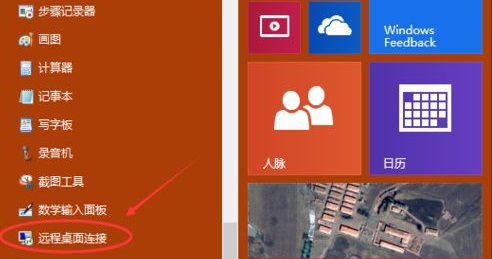
2、然后输入连接主机的ip地址。
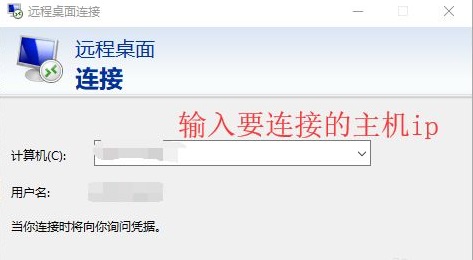
3、点击详细的信息,输入需要连接的主机ip地址和用户名。
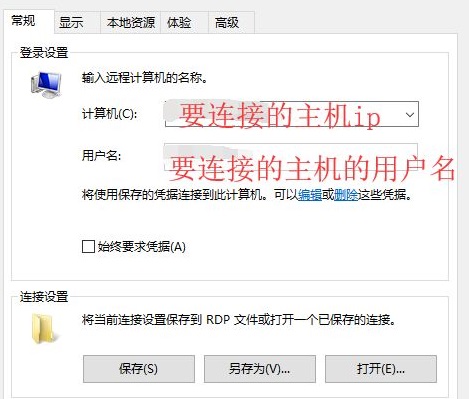
4、随后点击本地资源中的“详细信息”。
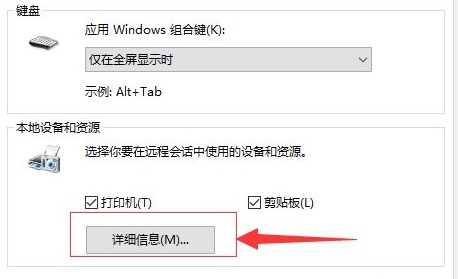
5、然后就可以选择自己需要传输的文件盘了。
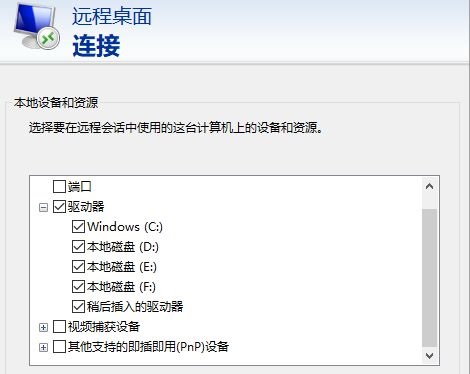
6、输入密码,点击确定。
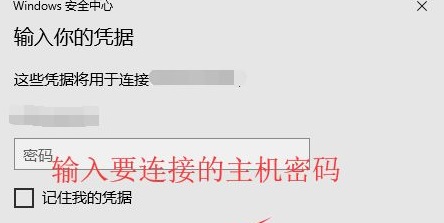
7、最后点击连接即可。
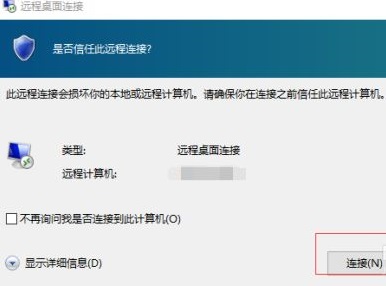
本文转载于:https://m.somode.com/jiaocheng/1092.html 如有侵犯,请联系admin@zhengruan.com删除
产品推荐
-

售后无忧
立即购买>- DAEMON Tools Lite 10【序列号终身授权 + 中文版 + Win】
-
¥150.00
office旗舰店
-

售后无忧
立即购买>- DAEMON Tools Ultra 5【序列号终身授权 + 中文版 + Win】
-
¥198.00
office旗舰店
-

售后无忧
立即购买>- DAEMON Tools Pro 8【序列号终身授权 + 中文版 + Win】
-
¥189.00
office旗舰店
-

售后无忧
立即购买>- CorelDRAW X8 简体中文【标准版 + Win】
-
¥1788.00
office旗舰店
-
 正版软件
正版软件
- 如何在Ubuntu中拍摄屏幕截图
- 屏幕截图是用于捕捉手机或电脑屏幕上重要数据或信息的工具。它能够在瞬间精确地记录你所看到的内容,是记录、分享或保存可视信息的便捷方式。Ubuntu操作系统提供多种截图方式,用户可以选择截取整个桌面、特定窗口或自定义区域。这些功能使得Ubuntu用户能够轻松地捕捉屏幕上的关键信息,提高工作效率和分享信息的便利性。在这篇文章中,我们将研究如何使用桌面应用程序和键盘快捷键来拍摄屏幕截图。方法1:使用快捷键进行屏幕截图手动快照通常是默认和常用的方法,因为相对容易上手。对于一般用户而言,不需要复杂的照片或视频编辑功能
- 5分钟前 Ubuntu 屏幕 截图 0
-
 正版软件
正版软件
- Linux的哪个命令
- 标题:LinuxWhichCommand摘录:关于在Linux上使用”which”命令以及如何从PATH变量查找各种可执行文件和脚本的实用教程以及示例。固定链接:linux-哪个-命令Category:Linux命令在本指南中,我们将了解Linux中的“Which”命令。先决条件:要执行本指南中演示的步骤,您需要以下组件:正确配置的Linux系统。出于测试目的,建议使用LinuxVM对命令行界面有基本了解which命令现代Linux系统都内置了多个工具,可用于各种任务,如系统管理、
- 15分钟前 Linux 命令 可执行文件 0
-
 正版软件
正版软件
- 配置Dnsmasq作为DHCP中继服务器的步骤
- DHCP中继的作用是将接收到的DHCP数据包转发到网络上的另一个DHCP服务器,即使这两个服务器位于不同的子网中。通过使用DHCP中继,您可以实现在网络中心部署一个集中式的DHCP服务器,并利用它为所有网络子网/VLAN动态分配IP地址。Dnsmasq是一种常用的DNS和DHCP协议服务器,可以配置为DHCP中继服务器,以帮助管理网络中的动态主机配置。在本文中,我们将向您展示如何将dnsmasq配置为DHCP中继服务器。内容主题:网络拓扑在DHCP中继上配置静态IP地址集中式DHCP服务器上的DHCP配置
- 25分钟前 服务器 dhcp 中继 0
-
 正版软件
正版软件
- 在Debian 12系统上安装Discord的方法
- Discord是一个免费的开源语音和文本消息平台,允许您与朋友聊天,加入群组和执行免费语音通话。它是一个具有不同服务器的在线平台,每个服务器提供不同的主题和群组。您可以加入这些服务器进行游戏、音乐、迷因或其他讨论。在包括Debian12在内的Linux系统上安装Discord是一件简单的事情,并且有不同的方法可以在系统上安装它。在本指南中,您将发现:如何在Debian12上安装Discord如何在Debian12上安装Discord如何在Debian12上安装Discord从tar.gz文件如何从Snap
- 45分钟前 Discord debian 0
-
 正版软件
正版软件
- 在Ubuntu、Debian、RHEL、CentOS、Fedora和Rocky Linux上调整网络接口策略
- 可预测的网络接口名称为:重启后稳定固定/一致,即使添加或移除硬件也是如此即使更换了有缺陷/损坏的硬件,也已修复/保持一致无状态,不需要任何显式配置文件为了确保系统安全性和网络接口的易用性,可预测的网络接口名称至关重要。因此,主流的Linux发行版通常会使用“systemd”和“udev”来为计算机的网络接口分配可预测的名称。这样一来,用户可以更轻松地管理和识别各个网络接口,同时也有助于系统的稳定性和性能优化。通过这种方式,用户能够更加方便地进行网络配置和管理,提升整体的系统操作效率和安全性。目前,有一些网
- 49分钟前 Linux Ubuntu 网络接口 0
最新发布
-
 1
1
- KeyShot支持的文件格式一览
- 1802天前
-
 2
2
- 优动漫PAINT试用版和完整版区别介绍
- 1842天前
-
 3
3
- CDR高版本转换为低版本
- 1987天前
-
 4
4
- 优动漫导入ps图层的方法教程
- 1841天前
-
 5
5
- 修改Xshell默认存储路径的方法教程
- 1853天前
-
 6
6
- ZBrush雕刻衣服以及调整方法教程
- 1837天前
-
 7
7
- Overture设置一个音轨两个声部的操作教程
- 1831天前
-
 8
8
- CorelDRAW添加移动和关闭调色板操作方法
- 1880天前
-
 9
9
- PhotoZoom Pro功能和系统要求简介
- 2007天前
相关推荐
热门关注
-

- Xshell 6 简体中文
- ¥899.00-¥1149.00
-

- DaVinci Resolve Studio 16 简体中文
- ¥2550.00-¥2550.00
-

- Camtasia 2019 简体中文
- ¥689.00-¥689.00
-

- Luminar 3 简体中文
- ¥288.00-¥288.00
-

- Apowersoft 录屏王 简体中文
- ¥129.00-¥339.00